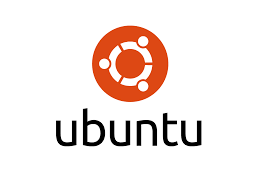*22년 3월 29일~4월 10일 학습한 생활코딩 리눅스 강의 정리본입니다.
파일 찾기
locate
- locate는 DataBase를 뒤져서 결과물을 찾음. 디렉토리를 뒤져보지 않음. 여기서 locate가 탐색하는 database를 mlocate라고 함.
find
- find는 디렉토리를 뒤져봄. 디렉토리가 아닌 파일 찾기는 이게 가장 좋은 명령어!
- 사용법이 다양한게 장단점.
<이름으로 찾기>
sudo find /-name "파일명"
<검색된 파일 삭제하기>
find. -type f -name "파일명" -exec rm -f {} \;
whereis
- whereis는 명령어의 실행파일 위치를 찾아주는 명령어임.
whereis ls
- 검색 시 실행파일의 경로가 나오게 됨. 그런데 어떤 디렉토리에서 whereis를 써도 이 명령어는 항상 같은 결과를 가져옴.
- 이게 가능한 이유는 $PATH라는 자체 변수를 사용하기 때문임.
- 어떤 디렉토리 안에서 whereis라는 명령어를 쓰면 자동으로 $PATH를 통해 경로를 탐색하게 됨.
- echo $PATH 입력 시 경로가 나오는데 이 경로를 기준으로 탐색함.
- 이런식으로 내가 만든게 아닌 시스템이 만든 변수를 환경변수라고 함.
멀티태스킹
- 작업 중 여러 화면을 사용해야 하는 경우가 있음. 어떤 창은 뒤로 빼놓고 새로운 창을 쓰다가 다시 이전에 사용하던 창으로 넘어갈 수 있음
-
유닉스 계열에서도 같은 활동을 할 수 있음.
-
nano 실행 후 ctrl+z를 누르면 이전 터미널 환경으로 넘어감.
-
그 환경에서 작업을 끝낸 뒤 fg(foreground)를 입력하면 다시 nano환경으로 되돌아감.
-
여러 창 중첩해놓고 사용할수도 있음
-
현재 background에 있는 작업을 확인하고 싶으면 jobs라고 입력하면 됨.
-
원하는 순서의 작업에 접근하고 싶으면 fg %숫자를 입력하면 됨. 순서가 오지 않아도 바로 이동할 수 있음.
-
작업을 삭제하고 싶으면 kill -9 %숫자를 입력하면 해당 대기번호의 작업이 삭제된다.
- 명령어 뒤에 &가 붙으면 실행될 때 background로 실행된다. 작업 효율성 증가함.